小度音箱控制房顶灯的步骤是什么?
75
2024-10-07
在现代科技快速发展的时代,我们经常需要快速、方便地与他人共享文件。AirDrop是苹果公司为iOS和MacOS设备提供的一种快速无线共享文件的功能,无需使用互联网或第三方应用即可实现高速传输。本文将详细介绍如何使用AirDrop发送文件。
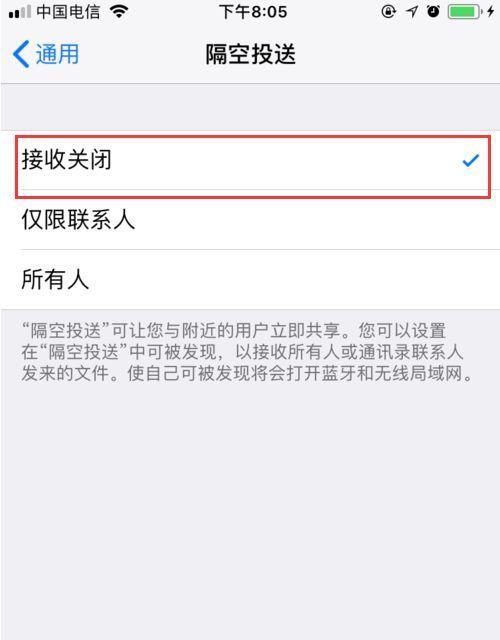
1.AirDrop的介绍和功能
AirDrop是苹果公司开发的一项无线共享技术,它可以在相邻的iOS和MacOS设备之间传输文件。AirDrop利用Wi-Fi和蓝牙技术实现高速传输,使用户能够轻松分享照片、视频、文档等各种文件。
2.确保设备和系统兼容性
要使用AirDrop发送文件,首先需要确保您的设备和操作系统支持这一功能。AirDrop功能适用于运行iOS7或更高版本的iPhone、iPad和iPodTouch,以及运行OSXYosemite或更高版本的Mac电脑。
3.打开AirDrop功能
在发送文件之前,需要确保AirDrop功能处于打开状态。打开设备的控制中心(对于iPhone和iPad,从屏幕底部向上滑动;对于Mac电脑,点击菜单栏上的AirDrop图标),然后选择“接收关闭”或“仅联系人”或“所有人”选项。
4.选择要发送的文件
在发送文件之前,您需要先选择要发送的文件。您可以打开文件所在的应用程序,然后找到文件并长按文件图标。在弹出的选项菜单中,选择“分享”或“发送”选项,并选择AirDrop作为传输方式。
5.选择接收者
在选择AirDrop作为传输方式后,您将看到附近其他可接收文件的设备列表。您可以从列表中选择要发送文件的设备,这些设备必须已经打开了AirDrop功能并且处于可见状态。
6.等待连接和确认
一旦您选择了要发送文件的设备,接收方将收到一条弹窗通知,询问是否接受传输文件。接收方需要确认接受,然后文件传输就会开始。发送方和接收方都可以在屏幕上看到传输进度。
7.确认接收完成
一旦文件传输完成,发送方和接收方都会收到通知。发送方可以看到文件已成功传输到接收方设备,而接收方则可以在相应应用程序中查看和使用接收到的文件。
8.安全性和隐私设置
AirDrop在传输文件时使用了加密技术,确保文件传输的安全性。您还可以通过设置限制谁可以向您发送文件,以提高隐私保护。
9.传输大文件的注意事项
当传输大文件时,建议在进行传输前连接到Wi-Fi网络,以确保文件传输的稳定性和速度。同时,接收方设备的可用存储空间也需要足够以接收大文件。
10.在不同设备之间发送文件
AirDrop不仅可以在相同型号的设备之间发送文件,还可以在不同型号的设备之间发送。只要设备满足AirDrop的兼容性要求,即可无缝共享文件。
11.使用AirDrop共享照片和视频
对于用户来说,使用AirDrop共享照片和视频是非常常见的需求。只需选择要分享的照片或视频,然后选择AirDrop接收者,即可快速无线共享。
12.使用AirDrop传输文档和文件夹
AirDrop不仅支持照片和视频的传输,还支持文档和文件夹的传输。您可以选择要发送的文档或文件夹,然后选择AirDrop接收者进行传输。
13.AirDrop与其他传输方式的比较
相比于其他传输方式,如电子邮件或云存储服务,AirDrop具有快速、便捷和安全的特点。使用AirDrop发送文件无需注册账号或输入密码,而且传输速度快,完全脱离了互联网连接。
14.AirDrop在不同场景中的应用
AirDrop功能的便捷性和高效性使其在各种场景下得到广泛应用。在会议中分享文档、在旅行享照片或视频,或者在办公室中传输文件,都可以轻松使用AirDrop完成。
15.结束语
AirDrop是苹果为其设备提供的一项出色功能,使用户能够快速、方便地共享文件。通过遵循上述步骤,您可以轻松地使用AirDrop发送各种类型的文件,不论是照片、视频还是文档,让文件共享变得更加简单快捷。赶紧尝试使用AirDrop,体验无线文件传输的便利吧!
在现代科技高速发展的时代,文件传输已经成为我们日常生活和工作中不可或缺的一部分。而AirDrop作为苹果设备之间快速、无线传输文件的工具,其简便快捷的特点受到了广大用户的喜爱。本文将详细介绍如何使用AirDrop发送文件,并分享一些使用技巧和注意事项,帮助读者更好地利用这一功能。
一:什么是AirDrop?
AirDrop是苹果设备之间进行无线传输文件的一种功能,只要两台设备在近距离内,通过Wi-Fi和蓝牙技术即可快速传输文件。
二:打开AirDrop设置
在发送文件之前,需要确保AirDrop功能已经打开。打开方式是进入设置菜单,点击“通用”,再点击“AirDrop”,选择“接收关闭”、“接收仅限联系人”或“接收所有人”中的一个选项。
三:选择要发送的文件
在发送文件之前,需要先找到要发送的文件。可以进入相应应用或者文件管理器,选择要发送的文件,例如照片、视频、文档等。
四:点击“分享”选项
找到要发送的文件后,点击文件右上角的“分享”选项。这会打开一个分享菜单,其中会包含多种发送方式,包括AirDrop。
五:选择目标设备
在分享菜单中,会显示附近可接收文件的设备。找到目标设备,点击设备名称即可选择该设备作为发送目标。
六:确认接收
选择目标设备后,接收设备将会收到一个弹窗,确认是否接收文件。点击“接受”即可开始传输。
七:等待传输完成
一旦确认接收文件,发送设备会开始传输文件。此时,接收设备需要保持开启状态,并确保两台设备之间距离不超过AirDrop的传输范围。
八:传输完成提示
当文件传输完成后,接收设备会收到一个提示,显示传输成功。同时,发送设备也会显示传输成功的提示。
九:查看接收的文件
接收设备上的文件会自动保存到相应应用或者系统中。照片会保存到相册,文档会保存到文件管理器等。
十:常见问题解答
在使用AirDrop发送文件的过程中,可能会遇到一些问题。文件传输失败、设备无法连接等。本段标题将解答一些常见问题,并提供相应的解决方法。
十一:使用技巧:批量发送文件
AirDrop不仅可以发送单个文件,还可以批量发送多个文件。只需要按住要发送的文件,然后选择其他要发送的文件,最后点击“分享”即可一次性发送多个文件。
十二:使用技巧:接收时不显示预览
有时候,我们希望在接收文件时不显示预览。可以在设置菜单的“通用”-“AirDrop”中选择“接收关闭”,这样接收时就不会自动打开预览。
十三:使用技巧:自定义AirDrop接收设置
除了默认的三种接收设置外,还可以自定义AirDrop的接收设置。进入“设置”-“控制中心”-“自定义控制”,找到并添加“AirDrop”,然后通过控制中心进行快速切换。
十四:注意事项:保护个人隐私
在使用AirDrop时,需要注意保护个人隐私。最好将AirDrop设置为“接收仅限联系人”,以防止接收到来自陌生人的文件。
十五:
AirDrop作为一种简便快捷的文件传输方式,为苹果设备用户提供了极大的便利。通过本文的介绍和使用技巧,读者应该已经掌握了如何使用AirDrop发送文件的方法,并能更好地利用这一功能进行文件传输。在使用过程中,要注意保护个人隐私,并及时解决一些可能遇到的问题。
版权声明:本文内容由互联网用户自发贡献,该文观点仅代表作者本人。本站仅提供信息存储空间服务,不拥有所有权,不承担相关法律责任。如发现本站有涉嫌抄袭侵权/违法违规的内容, 请发送邮件至 3561739510@qq.com 举报,一经查实,本站将立刻删除。